Не удалось найти этот элемент - как удалить папку или файл
Иногда Windows выдает странное сообщение об ошибке при попытке удалить файл. Windows пишет: «не удалось найти этот элемент» и не позволяет удалить файл. Совершенно очевидно, что вы пытаетесь удалить то, что уже существует на вашем компьютере, но ошибка говорит об обратном.
Существует множество причин, по которым ваша машина не может обнаружить файл, как следует, и позволяет вам удалить его. Как только вы исправите эти основные проблемы, вы можете избавиться от файла с вашего компьютера и при удалении не будет писать - не удалось найти этот элемент.
Снять процесс, который может использовать файл
Первый способ будет работать, если проблема в том, что на вашем компьютере может быть запущена программа, которая каким-то образом использует ваш файл. Чтобы убедиться, что это не виновник, вы должны завершить процесс программы с помощью диспетчера задач, а затем попытаться удалить файл.
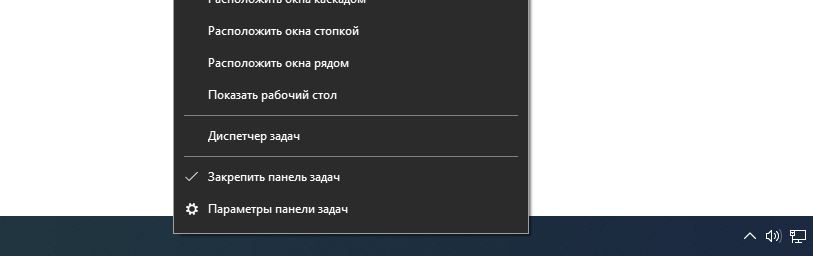
1) Щелкните правой кнопкой мыши на панели задач и выберите «Диспетчер задач».
2) Нажмите на вкладку Процессы вверху.
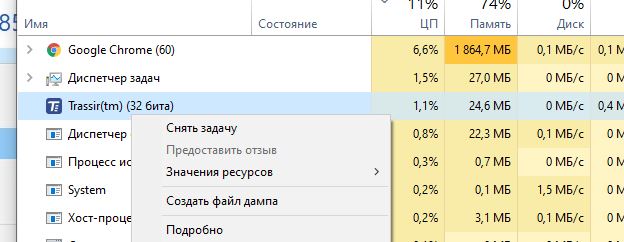
3) Найдите процесс, который, по вашему мнению, мешает процессу удаления. Щелкните правой кнопкой мыши по нему и выберите «Завершить задачу», чтобы завершить процесс.
После этого, возможно, файл можно будет удалить.
Создать архив и удалить файлы
Второй способ. Если вы ранее использовали WinRAR для создания архивов на своем компьютере, вы должны знать, что он позволяет удалять файлы после создания архива. Вы можете использовать ту же опцию, чтобы удалить файл, который продолжает выдавать ошибку «Не удалось найти этот элемент».
Идея в том, чтобы создать новый архив, используя проблемный файл, и позволить WinRAR удалить ваш файл после того, как архив был создан.
Инструкция:
- Загрузите и установите приложение WinRAR на свой компьютер, если он у вас не установлен
- Щелкните правой кнопкой мыши файл, который вы хотите удалить, и выберите Добавить в архив. Это позволяет вам создать новый архив, используя выбранные файлы.
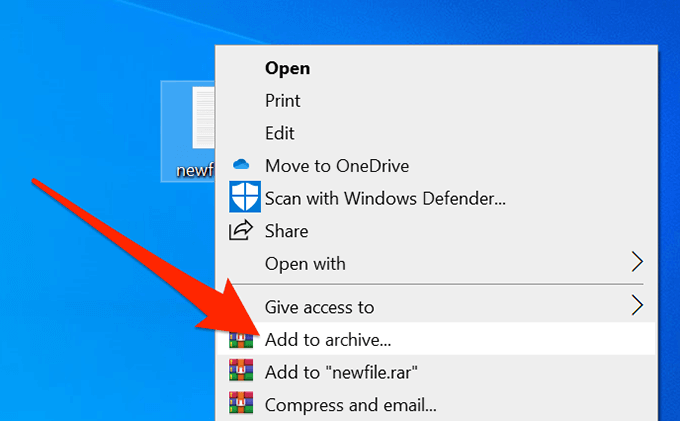
- На следующем экране вы можете настроить, как будет создаваться ваш архив. Там вы найдете опцию «Удалить файлы после архивации». Установите флажок, настройте другие параметры по своему усмотрению и нажмите OK внизу.
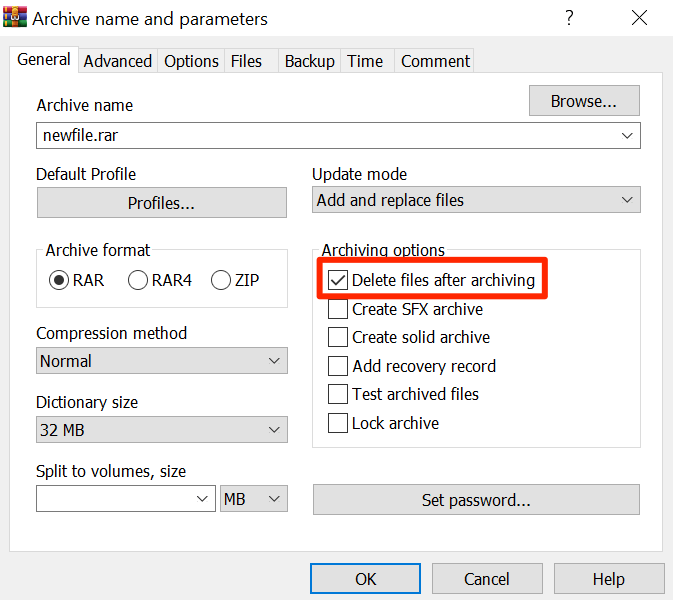
- Он создаст новый архив, содержащий ваш файл, а ваш проблемный файл будет удален. Теперь вы также можете удалить ранее созданный архив, щелкнув по нему правой кнопкой мыши и выбрав опцию Удалить.
Это нестандартная идея, которая должна работать в большинстве случаев.
Как исправить ошибку элемент не найден с помощью DelinvFile
- Установите приложение DelinvFile на свой компьютер (ссылка жми)
- Запустите приложение и перейдите в каталог, где находится ваш файл. Нажмите на свой файл, чтобы он был выбран.
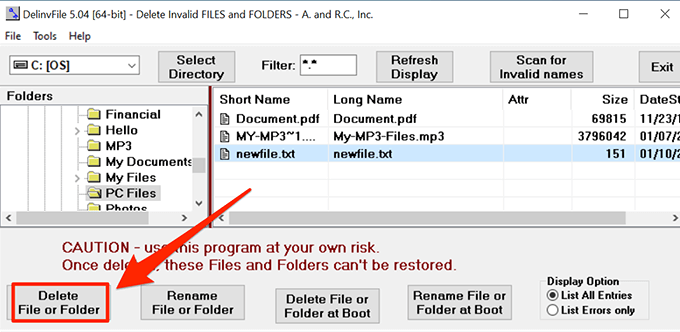
- Нажмите кнопку «Удалить файл или папку», чтобы начать удаление файла.
- Вы увидите запрос с просьбой подтвердить ваши действия. Нажмите Да, чтобы продолжить удаление вашего файла.
После этого неудаляемый файл должен удалиться.
